Hai deciso di rimuovere la password da Windows 11/10 ma non hai la più pallida idea di come fare o da dove iniziare?
Nessun problema, nei prossimi paragrafi ti farò vedere come è facile eseguire questa operazione, dedicando qualche minuto del tuo tempo libero.
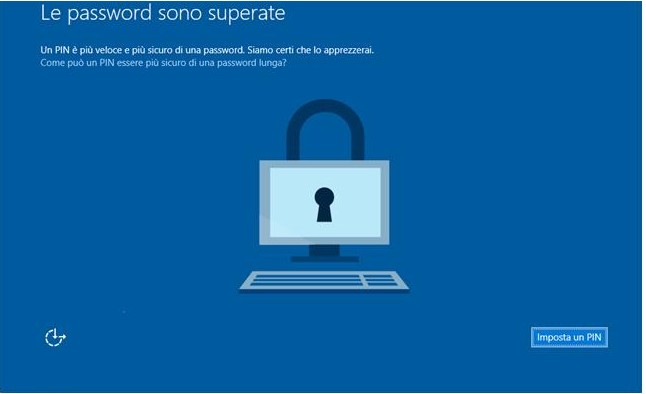
Solitamente si consiglia sempre di utilizzare una password per tenere al sicuro i propri documenti, le proprie foto, video o altri file, però, alle volte, risulta essere un fastidio avere la password sul nostro sistema operativo, soprattutto quando ad utilizzare il computer si è in più di una persona. In ogni caso, se hai deciso di togliere questa protezione, posso rassicurarti sul fatto che i passaggi sono veramente semplici.
Indice
Come rimuovere password Windows 11/10 mediante la modifica del pannello utente
Il primo metodo, denominato anche come procedura standard, prevede la modifica delle impostazioni di sicurezza dell’account tramite l’apposito pannello.
Prima di tutto, clicchiamo sul tasto start, situato in basso a sinistra del nostro desktop e nella barra di ricerca digitiamo — Esegui — e clicchiamo sul primo risultato. Una volta che il pannello si sarà aperto, digitiamo, nello spazio a fianco alla dicitura Apri, il comando: nerplwiz.
Nella nuova finestra che si sarà aperta, denominata Account Utente, togliamo la spunta sulla voce — “Per utilizzare questo computer è necessario che l’utente immetta il nome e la password” — e per terminare clicchiamo sul tasto applica situato sotto al pannello, e successivamente sul tasto Ok. Infine,
Windows 11/10 ti chiederà di inserire la password per l’ultima volta, in modo da confermare l’operazione. Se volessi poi decidere di rimettere la password, ti basterà seguire gli stessi passaggi ed inserire nuovamente la spunta nell’apposita voce e scegliere una nuova chiave di sicurezza, e confermarla ripetendola due volte.
Come rimuovere PIN o password grafica da Windows 11/10
Il nuovo sistema operativo, offre la possibilità di inserire, oltre ad una normalissima password, uguale a quella che abbiamo visto nel capitolo precedente, anche una password a PIN oppure grafica.
In caso avessi deciso di optare per una di queste due forme di sicurezza, e volessi rimuoverla, ti basta cliccare sul tasto START situato in basso a sinistra del tuo desktop e successivamente cliccare sulla voce Impostazioni.
Una volta che la nuova scheda si sarà aperta, clicca sul pulsante account e procedi selezionando opzioni di accesso nella barra laterale. Nella pagina avrai diverse scelte, tra cui: Password (la normalissima password composta di lettere e numeri), PIN e Password grafica. Se hai intenzione di rimuovere una di queste chiavi di cifratura, ti basterà cliccare sul tasto modifica e successivamente, per terminare l’operazione, selezionare la voce rimuovi.
Come resettare Password Windows 11/10 se non si ricorda più
Se hai dimenticato del tutto la password di accesso al tuo PC Windows 11/10, e risulti bloccata sulla schermata iniziale, l’unica soluzione che ti resta è quella di resettare la password di Windows tramite chiavetta USB. Ecco la guida dettagliata su come fare:
